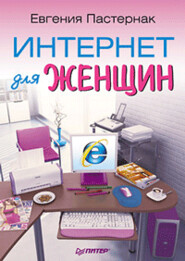скачать книгу бесплатно
Щелкаем правой кнопкой мыши на индикаторе соединения, выбираем строку Центр управления сетями и общим доступом (это ж надо такое название придумать, просто Центр управления полетами!), выбираем название вашего соединения, жмем на строчку Просмотр состояния. Откроется окно, которое вы уже видели на рис. 3.7.
Смотрите в это окошко и замечаете, что в момент передачи информации, то есть когда ваш компьютер что-то активно передает или получает, цифры, показывающие трафик (столбики Отправлено и Принято), тоже активно щелкают. Чем быстрее грузится, тем активнее крутится счетчик.
Так вот, если вы видите, что цифры застыли, значит, со связью возникли проблемы.
В этом случае лучше всего будет отключиться от Интернета с помощью кнопки Отключить, а потом попробовать зайти в него снова.
Я понимаю, что теоретическая часть вам уже поднадоела и хочется отправиться на волю – бродить по сайтам, но у нас впереди еще один ОЧЕНЬ важный урок. Про интернет-безопасность. Читать обязательно!
Урок 5
Опасности Интернета
Как мы с вами уже выяснили, Интернет – это место, куда может попасть каждый. Мало того, этот каждый еще и может выложить в Сеть все, что он захочет. Контролировать невозможно, просмотреть все невозможно, поймать за руку практически невозможно. И, к сожалению, находятся «умники», которые развлекаются тем, что делают гадости максимальному числу людей. Именно такие «гении» и пишут программы-вирусы.
Существуют тысячи вариантов вирусов. И хуже всего то, что они маскируются, то есть их просто невозможно опознать. Вы можете начать скачивать безобидный мультик и подцепить злобную программу, которая заставит ваш компьютер «глючить», «тормозить» и шляться по порносайтам. Или с вашего интернет-счета начнут подозрительно быстро пропадать деньги. Или пропадут все важные документы. Страшно? То-то!
Пугаю дальше. Что еще могут сделать вирусы с вашим компьютером? Практически все!
• Важные файлы могут быть повреждены или вовсе удалены! Например, вы трудились весь день, печатали, а затем захотели вознаградить себя за труд и вышли в Интернет. Вошли в почту, прочитали письмо, посланное вам незнакомцем, открыли какой-то файлик, который он прикрепил к письму, и. ваш компьютер стал завершать работу, а вы не успели сохранить напечатанное!
• Вирусы могут замедлять работу вашего компьютера, он будет постоянно «тормозить», не понимать с первого раза, что вы от него хотите, совершать странные действия, издавать ненужные звуки или вовсе отказываться работать.
• Вирус может передать информацию, о которой знаете только вы и ваш компьютер, другим людям. Например, ваш пароль для доступа к электронной почте может стать известен злоумышленникам, а кто знает, что они захотят сделать с вашими письмами? Хорошо, если только прочитать, а если удалят?
Итак, как же можно подцепить эту заразу? Поговорим о путях заражения.
• О первом пути я уже сказала выше. Это называется «добровольный» способ. Вы, ничего не подозревая, скачиваете «полезную» программку, а она не такая хорошая, как вы думали.
• Вы, например, читаете новости, и вдруг выскакивает окошечко, в котором говорится, что для того, чтобы вам было удобнее работать, нужно скачать специальное дополнение к такой-то программе. Вам оно не нужно, вы отказываетесь. Но не тут-то было: это окошечко выскакивает и второй раз, и третий, пока вы не сдаетесь и не устанавливаете «нужное» дополнение. Такой способ называется «навязыванием».
• Вирусы часто содержатся на пиратских компакт-дисках, чужих флэшках и дискетах.
• Работая с электронной почтой, вы столкнетесь с тем, что вам будут писать много незнакомых людей с разными просьбами. Знайте, что в большинстве случаев такие письма содержат вирусы! Так что ни в коем случае не открывайте вложенные в эти письма файлы!
• При общении в Интернете незнакомые люди могут предложить пройти по ссылке, а там вас может поджидать вирус!
Ну что? Достаточно напугала? Хорошо, ведь именно этого я и добивалась.
Теперь давайте думать. Когда вы знаете, что в городе сильная эпидемия гриппа, вы что делаете? Есть вариант – сидеть дома и никуда не ходить, но он редко выполним. Второй вариант – попытаться любым способом предохраниться от инфекции. Чеснок на шею, маску на лицо, не дышать в общественном транспорте – каждый выбирает то, во что верит и что лучше всего ему помогает.
Так и мы, зная, что в Сети постоянно гуляют тысячи вирусов, никогда не будем туда заходить без серьезной антивирусной защиты.
Запомните раз и навсегда: на вашем компьютере всегда должна стоять и работать специальная программа-антивирус.
Никаких отговорок типа: «Завтра поставлю», «Без нее компьютер работает быстрее» и «Один раз можно и без нее»! В Интернет без антивируса ходить НЕЛЬЗЯ! Лечение компьютера потом обойдется вам гораздо дороже.
Как работает программа-антивирус? Это очень умная программа, у нее в базе сотни тысяч различных вирусов, которые она опознает и вылавливает. Программа постоянно держит под контролем ваш компьютер, а самое главное, она проверяет ту информацию, которую вы собираетесь скачать из Интернета. Да, это немного замедляет работу, но, поверьте, оно того стоит.
Когда программа обнаруживает подозрительный файл, она выдает вам сигнал. Выскакивает окошко, где антивирус интересуется, что сделать с этим файлом. Из предложенных вариантов почти всегда нужно смело выбирать вариант «удалить» и дальше спать, ну то есть сидеть, спокойно.
Выдавая предупреждение, некоторые антивирусы еще и начинают истошно верещать. Это специально, чтобы их было невозможно проигнорировать. Бывает так, что антивирус вас не пустит на сайт, на который вы хотели бы попасть. Напишет, что «этот сайт может представлять угрозу безопасности для вашего компьютера». Можете, конечно, проигнорировать. Но не советую!
Антивирус – программа самостоятельная и самодостаточная. Поселившись однажды на вашем компьютере, она быстро освоится. Сама время от времени будет производить полную проверку вашего компа, сама будет каждый день (или несколько раз в день) залезать на свой сайт и скачивать для себя обновления. Так что ухаживать за ней не нужно.
Теперь перейдем к конкретике – выбору антивируса. Антивирусы могут быть платными или бесплатными. Причем, если он бесплатный, это не значит, что он плохой. А еще иногда компании-производители дают время, чтобы оценить их продукт, а потом уже требует оплату или удаление программы. Такие программы еще называют условно бесплатными.
Из самых хороших бесплатных и условно бесплатных антивирусов можно выделить:
• «Антивирус Касперского» (условно бесплатный);
• Dr. Web (условно бесплатный);
• Avast! Home Edition (бесплатный, для домашнего использования).
Проверьте, какая программа стоит у вас на компьютере. И если вдруг, очень маловероятно, но вдруг, нет ни одной, то нужно немедленно ее установить.
Как найти антивирус? Пока для вас самый простой способ – пойти купить диск с программой и установить ее на своем компьютере. Но пройдет совсем немного времени, и вы легко научитесь находить и скачивать в Сети программы-антивирусы. Я ведь уже говорила, что в Сети есть все!
Если же я вас еще не убедила в необходимости антивируса, продолжу. Вы считаете, что ваш компьютер работает без сбоев, он чист и все это вас не касается? Не обольщайтесь, это вовсе не означает, что он полностью здоров. Где-нибудь в его недрах может находиться специальная программка, которая отсылает своему хозяину пароли от вашей электронной почты.
Вы ни о чем не догадываетесь, а с вашего почтового ящика улетают сотни рекламных писем. Причем это отнюдь не ваша реклама, просто ваш компьютер используют в таких вот незаконных целях.
Существуют также такие зловредные программки, которые изменяют телефонные номера для дозвона к провайдеру, и вы при очередном выходе в Интернет уже звоните не своей проверенной компании, а куда-нибудь подальше, например в Сьерра-Леоне. В этом нет ничего страшного, но только до тех пор, пока вы не вспомните географию и не узнаете, сколько стоит минута связи. Вот вы будете потом рады многотысячному счету за телефон!
Все эти программы, которые воруют вашу конфиденциальную информацию и совершают подлые действия, но при этом стараются быть незамеченными, называются программами-шпионами.
Так как же определить, не заражен ли ваш электронный друг одной из этих программ-шпионов? Для этого нужно быть всегда начеку и иметь в виду некоторые вещи.
• Постоянный обмен данными через Интернет, если даже вы ничего не качаете или не посещаете сайты, свидетельствует о том, что вы подцепили шпиона. Как это обнаружить? Помните, в уроке 4 по входящему и исходящему трафику мы выясняли, нет ли проблем с подключением? Повторюсь, что если вы просто путешествуете в Интернете, то, как правило, входящий трафик больше исходящего где-то раз в 10. Если же в окне на рис. 3.7 объем скачанной информации равен объему посланной, то велика вероятность присутствия шпиона.
• Активность шпиона мешает загрузке сайтов из Интернета. Поэтому, если ваша скорость не такая, как обычно, это повод задуматься о контрмерах. Шпион может также влиять на общую скорость работы компьютера: он начинает «тормозить» или программы не хотят запускаться.
• Вы не можете попасть на нужный сайт, вечно загружается что-то другое.
• Изменился внешний вид окон.
• Появилось слишком много всплывающей рекламы.
• Модем набирает номер по-другому и долго (вот еще зачем нам нужно слышать его звуки, так что перед тем, как отключать звук, подумайте дважды).
Если то, что вы сейчас прочитали, знакомо вам не понаслышке, то хочу вас «обрадовать»: ваш железный друг заражен.
Устанавливайте программу-антивирус, запускайте полную проверку компьютера, и пусть он безжалостно выгребает всех подлых шпионов.
А теперь еще раз расскажу о технике безопасности.
• Никогда не открывайте файлы, которые вам присылают незнакомые люди. Особенно файлы с расширением EXE. Это почти на 100 % вирус.
• Никогда не ходите по ссылкам, которые вам присылают неизвестные люди.
• Никогда не игнорируйте предупреждения антивируса.
Все, дорогие, я надеюсь, что убедила вас. Переходим к следующему уроку.
Урок 6
«Интернет, я тебя вижу», или Первое знакомство с браузером
Что мы уже знаем про Интернет? Знаем, что где-то на далеких веб-серверах лежит много-много сайтов.
А еще мы уже много сделали:
• во-первых, не забыли про антивирусную защиту;
• во-вторых, выбрали способ подключения;
• в-третьих, определились с провайдером и тарифным планом;
• в-четвертых, создали подключение;
• и в-пятых, даже подключились!
И мы знаем, что сайты, которые есть в Интернете, можно загрузить на свой компьютер для того, чтобы на них посмотреть. Осталась, собственно, мелочь. Узнать, как это сделать.
Компьютер не зря нашпигован кучей всяких программ. И есть среди них программы-обозреватели, или браузеры. Это как раз то, что нам нужно! Эти программы созданы для того, чтоб отображать сайты на вашем компьютере.
Значит, единственное, что нам осталось сделать, – это найти и запустить браузер.
Берем браузер, который точно есть на вашем компьютере. Это программа Internet Explorer. Чтобы ее запустить, нажмите кнопку Пуск и слева в самом верху щелкните на строке Интернет. Другой способ запустить программу – щелкнуть на значке с синей буковкой «е>> на панели быстрого запуска (слева внизу экрана)
После того как вы запустите программу, на экране откроется окошко Internet Explorer. Оно может просто открыться как белый лист, а может начать сразу же грузить какую-нибудь страничку.
Сейчас мы с вами будем очень подробно и нудно рассматривать окно браузера. Вам совершенно не нужно все запоминать с первого раза, просто потом будете использовать этот урок как справочник.
Итак, в верхней части этого окна располагаются области, которые называются адресная строка, строка поиска и панель инструментов, в нижней части – строка состояния (рис. 6.1).
Рис. 6.1. Окно браузера Internet Explorer с загруженной веб-страницей
Адресная строка предназначена для ввода адреса той страницы, на которую вы хотите перейти.
Сразу же резонный вопрос: а что такое адрес в Интернете?
Помните историю про www.PoluektPoluekt.ru (http://www.poluektpoluekt.ru/) и www.IvanIvan.by (http://www.ivanivan.by/)?
На самом деле полный вариант первой записи будет выглядеть так:http://www.PoluektPoluekt.ru (http://www.poluektpoluekt.ru/). Это и есть адрес сайта.
И этот адрес единственный и неповторимый. Если вы знаете адрес сайта, то, введя его в адресную строчку, вы найдете его мгновенно.
Учтите: набирать адрес нужно абсолютно так же, как вы его видите, с точностью до каждого знака – точки, палочки или черточки. Любая ошибка в нем – и вы попадете совсем не в то место, куда собирались, или вам сообщат, что адрес недоступен, то есть вы совсем никуда не попадете.
Рассмотрим адрес подробнее.
http://www – вводная часть, www – сокращение от World Wide Web. Можете не вникать в то, что это такое, просто запомните, что обычно все интернет-адреса содержат эти символы в начале. Правда, вводить все эти http://www вручную вовсе не обязательно, браузер очень умен и понимает, что этот компонент адреса нужен всегда, и подставляет его автоматически, как только вы введете остальную часть адреса и нажмете Enter.
• PoluektPoluekt – это имя сайта. По нему часто нетрудно догадаться, о чем он…
• ru – это зона. В данном случае она говорит о том, что сайт русский. Возможны варианты зон: by – сайт белорусский, ua – украинский, fr – французский и т. д. А есть общая зона — com.
Итак, вам главное запомнить основную часть адреса – именно его нужно вводить в адресную строку, чтобы открыть сайт. Допустим, если вы хотите попасть на сайтhttp://www.woman.ru (http://www.woman.ru/), то достаточно набрать просто woman.ru в адресной строке и нажать клавишу Enter. Просто? Я тоже так думаю.
Косые черточки, которые присутствуют в адресах, называют слэшами. Не путайте их: они могут быть такие / и такие \. В интернет-адресах используются такие – /.
Часто по адресу сайта можно судить о том, что вы там найдете. Например, адресhttp://www.cosmo.ru (http://www.cosmo.ru/) приведет вас на сайт русской версии журнала Cosmopolitan. Также нетрудно догадаться о содержании сайтов с адресами http://www.esteelauder.com (http://www.esteelauder.com/) иhttp://www.lorealparis.com (http://www.lorealparis.com/).
Правда, у сайта может быть такой адрес, который абсолютно ничего не скажет о его содержимом.
А теперь давайте с вами подумаем, зачем же мы так стремимся в Сеть. Возможны такие варианты.
• Вы узнали в журнале о каком-то электронном адресе и хотите посмотреть, что там интересненького на сайте.
• У вас нет точного адреса сайта, но вы хотите найти конкретную информацию.
• Вы хотите просто посмотреть, что есть в этом легендарном Интернете.
• Вы хотите поболтать, пообщаться, с кем-нибудь познакомиться.
• Вы хотите написать письмо.
Пойдем по порядку.
Вариант первый – у вас есть адрес сайта. Если вам пока ничего в голову не приходит, то у меня есть для вас адресочек. Не долго думая, я выбралаhttp://www.cosmo.ru (http://www.cosmo.ru/). Ну что, вперед?
В адресной строке набираем cosmo.ru. Затем щелкаем кнопкой мыши на кнопке Переход
справа от адресной строки или просто нажимаем клавишу Enter. Вот и все! Вы начали поглощать Интернет. Поздравляю! (Ой, а к Интернету-то вы не забыли подключиться?! Если забыли, то подключайтесь, еще не поздно!)
Начнется загрузка главной страницы сайта. Внизу в строке состояния выводится информация о ходе загрузки: ползет полосочка. Когда все загрузится, слева в строке состояния появится сообщение Готово, а в окне вы увидите желаемую страничку (рис. 6.2). Так выглядит страница этого сайта в момент написания книги[2 - Заранее приношу извинения за возможные несоответствия того, что я пишу, тому, что вы увидите в Интернете. Я постараюсь использовать только те сайты, которые, надеюсь, никуда не денутся. Но если вы вдруг чего-то не найдете, увы… Интернет – вещь очень мобильная. В нем постоянно что-то меняется.].
Рис. 6.2. Главная страница сайта http://www.cosmo.ru (http://www.cosmo.ru/)
Поводите указателем мыши по окну. В окне практически все активно. Все слова и рисунки, на которых указатель превращается в ручку
– это ссылки на другие страницы. В левой части строки состояния высветится их адрес.
Почти наверняка страничка сайта не влезет полностью в ваш экран. Посмотрите, на рис. 6.2 справа есть специальный ползунок – полоса прокрутки. Схватив его мышью, вы сможете проматывать страничку вверх-вниз. А если у вашей мыши есть колесико, то достаточно щелкнуть ее левой кнопкой в пустом месте странички (то есть там, где указатель мыши не превращается в ручку), а потом, вращая колесико, перемещаться по странице.
Если ваша страничка не влезла в экран не только по высоте, но и по ширине, то точно такая же полоса прокрутки появится еще и внизу страницы. Ползунок на ней можно будет таскать только мышью.